Comment activer une grille dans l'appareil photo d'iOS pour des photos parfaitement droites

Si vous aimez utiliser l'appareil photo de votre iPhone plutôt que de simples selfies et portraits, vous voudrez probablement vous assurer de tout cadrer aussi droit que possible. Ceci est beaucoup plus facile si vous activez la grille de caméra iOS.
Une grille est une caractéristique assez typique sur la plupart des appareils photo numériques et des téléphones. Il recouvre simplement une grille en haut de l'écran, ce qui vous permet de mieux aligner vos photos afin qu'elles soient droites, vous évitant ainsi de devoir les redresser plus tard en post-traitement (si vous y parvenez).
Par exemple, si vous voulez prendre une photo d'une vue panoramique avec une ligne d'horizon éloignée, il peut souvent être difficile de l'aligner parfaitement. Avec une grille activée, vous pouvez aligner l'horizon avec l'une des lignes de la grille, garantissant une photo droite.
Malheureusement, activer et désactiver la grille dans iOS n'est pas vraiment intuitif. En fait, c'est un peu gênant, car il n'est même pas dans l'application Appareil photo lui-même - il est dans les paramètres iOS.
Pour commencer, ouvrez l'application Paramètres et faites défiler jusqu'à Photos & Camera.
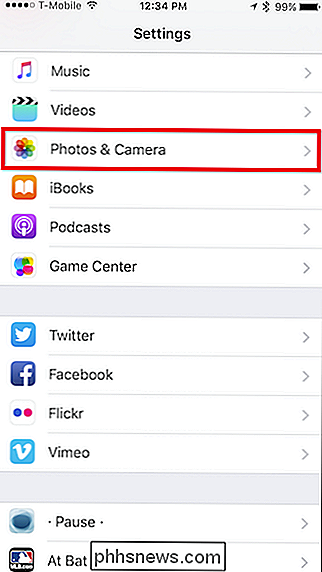
Tapez sur le Paramètres Photos & Caméra, puis défilez jusqu'à la section Caméra et appuyez sur le bouton Grid.
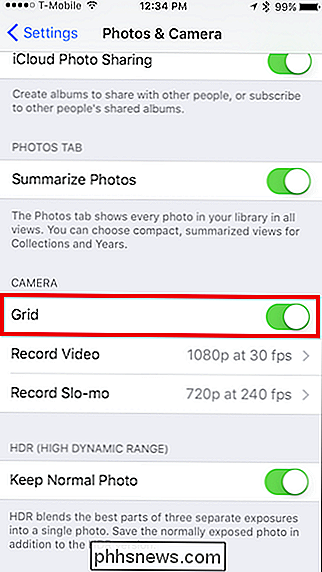
Maintenant, quittez simplement les paramètres, ouvrez l'application Appareil photo, et vous disposerez désormais d'une grille simple 3 × 3 qui facilite le cadrage.

Sans la grille, il serait un peu plus difficile de garder l'appareil photo droit avec le haut de la clôture.
Si vous décidez plus tard de ne pas utiliser la grille, répétez simplement les étapes ci-dessus et éteignez .
Il suffit de dire que ce serait bien de pouvoir activer ou désactiver la grille sur votre iPhone en appuyant simplement sur un bouton depuis l'application Camera. C'est une de ces choses qui est étrangement plus difficile que nécessaire, mais au moins la fonctionnalité existe, et vous pouvez embrasser des photos tordues.

Comment faire des photos floues
Sauf si vous êtes un photographe professionnel, il y a plusieurs fois où une belle photo est gâchée parce qu'elle est floue! Que ce soit parce que quelque chose bougeait vraiment vite ou parce que la caméra tremblait, une image floue est inutile.Cependant, il y a plusieurs fois où vous ne pouvez tout simplement pas recréer le moment pris dans cette image floue et le rendre plus clair ou aiguiser l'image vaut la peine d'être photographié. Heureus

Qu'est-ce que Swapfile.sys et Comment le supprimer?
Windows 10 (et 8) inclut un nouveau fichier de mémoire virtuelle nommé swapfile.sys. Il est stocké dans votre lecteur système, avec les fichiers pagefile.sys et hiberfil.sys. Mais pourquoi Windows a-t-il besoin à la fois d'un fichier d'échange et d'un fichier de page? Windows échange certains types de données qui ne sont pas utilisés dans le fichier d'échange.



